Logi Ai Prompt Builder는 상황에 맞게 즉각적으로 ChatGPT를 이용할 수 있게 해주며 프롬프트 구축을 간소화 및 가속화합니다. ChatGPT로 커스텀 레시피를 만들어 가장 자주 사용하는 프롬프트의 속도를 높일 수 있습니다.
사실상 워크플로를 중단하지 않으면서도 더욱 빠르게 커스텀 프롬프트 레시피를 수정하고 요약하고 생성할 수 있습니다. Logi Ai Prompt Builder에 대해 자세히 알아보려면 여기를 클릭하세요.
장치 호환성
AI Prompt Builder는 현재 Logi Options+ 호환 마우스 및 키보드에 제공됩니다. 여기에서 장치가 지원되는지 확인할 수 있습니다.
시작하기 |
FAQ |
Logi AI Prompt Builder 설정하기
- Logi Options+ 앱이 설치되어 있는지 확인합니다. 설치가 완료되면 장치 연결 페이지가 표시됩니다. 장치가 연결되면 모든 Logitech 장치가 여기에 표시됩니다.
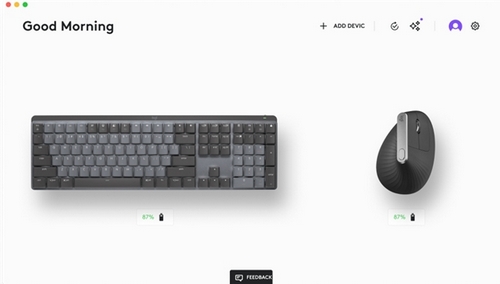
-
Logi AI Prompt Builder 아이콘은 윈도우 상단 오른쪽에 위치해 있습니다.
참고: 이는 ‘반짝이’ 아이콘으로 확인할 수 있고, 아직 활성화 및 온보딩되지 않은 상태에서는 자주색 점이 보입니다.
AI Prompt Builder 아이콘을 선택하여 설정을 시작합니다.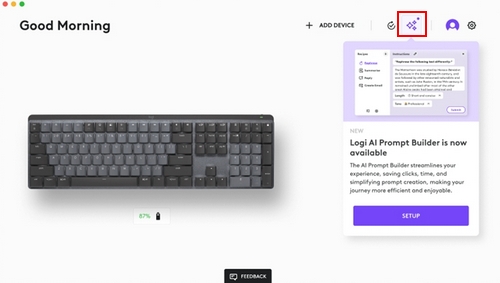
- 온보딩 절차를 따라가다 보면 Logi AI Prompt Builder 설명, AI prompt Builder에서 사용할 텍스트를 선택하는 방법, 레시피 설명, ChatGPT에 메시지를 제출하는 방법을 확인할 수 있습니다.
온보딩 화면 1: 초기 화면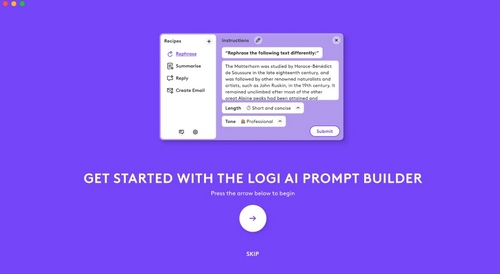
온보딩 화면 2: 시작 화면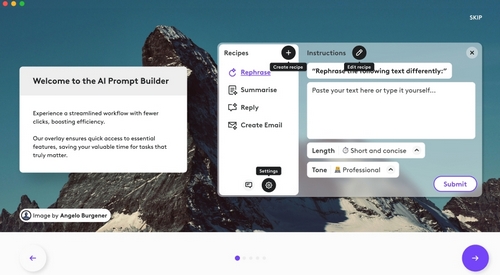
온보딩 화면 3: 텍스트 선택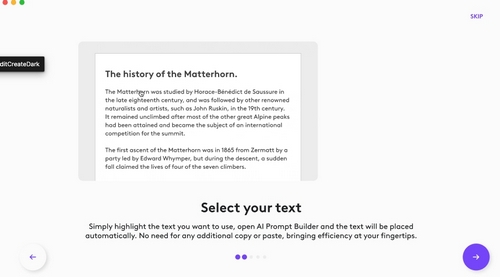
온보딩 화면 4: 레시피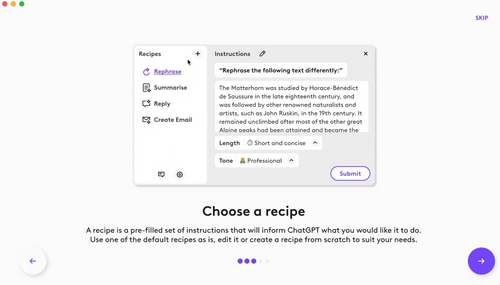
온보딩 화면 5: ChatGPT로 제출하기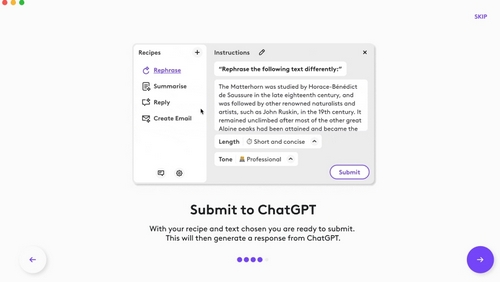
온보딩 화면 6: 트리거 할당
(Logi AI Prompt builder는 Options+와 호환되는 Logitech 마우스 또는 키보드의 모든 커스텀 버튼에 할당할 수 있습니다. 장치 호환성을 참조하세요.)
온보딩 화면 7: 완료 화면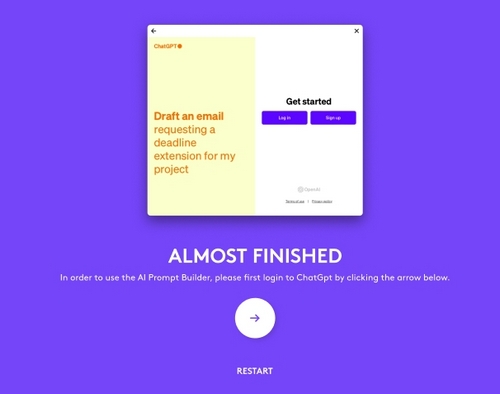
- Logi AI Prompt Builder를 사용하려면 ChatGPT 계정이 필요합니다. 온보딩이 완료되면 ChatGPT 계정에 가입하거나 로그인하라는 요청을 받게 됩니다.
온보딩 화면 8: ChatGPT 로그인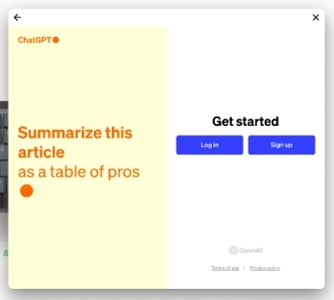
대체 트리거 할당
일반적인 Logi Options+ 버튼 할당 기능을 사용하여 모든 호환되는 장치의 버튼에 Logi AI Prompt Builder 트리거를 할당할 수 있습니다. AI 동작 카테고리에서는 두 가지 할당 가능한 동작을 사용할 수 있습니다.
- AI Prompt Builder 열기(위와 같이 트리거됨)
- ChatGPT 열기(ChatGPT 창을 트리거하여 ChatGPT 브라우저 창과 직접 상호작용할 수 있음).
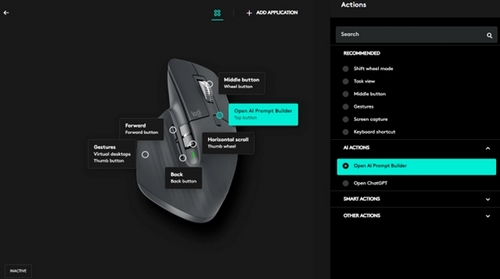
Logi Ai Prompt Builder 사용하기
사전 선택된 텍스트 사용하기
사용하려는 텍스트를 강조 표시한 뒤 AI Prompt Builder를 엽니다. 이렇게 하면 텍스트가 자동으로 배치됩니다. 추가로 복사 또는 붙여넣기하지 않아도 됩니다.
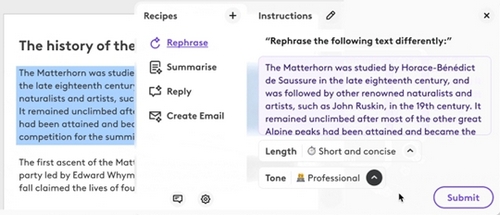
직접 텍스트 입력
바로 떠오르는 내용인 경우 입력 필드에 직접 타이핑할 수도 있습니다.
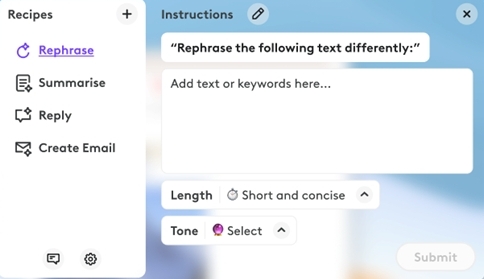
레시피
레시피는 ChatGPT에 원하는 작업을 알려주도록 미리 채워진 지시 사항입니다. AI Prompt Builder에는 몇 개의 기본 레시피가 포함되어 있습니다.
- 다른 말로 바꾸기 — 사전 선택된 또는 타이핑된 텍스트를 바꿉니다
- 요약 — 사전 선택된 또는 타이핑된 텍스트를 요약합니다
- 회신 — 입력된 텍스트에 대한 답변을 제공합니다
- 이메일 생성 — 제출한 텍스트를 기반으로 이메일을 작성합니다
매개변수
각 레시피에는 반응을 형성하는 추가적인 지침을 제공하기 위한 드롭다운 메뉴가 포함되어 있습니다. 각 레시피에는 길이, 어조, 복잡도, 스타일 등 선택할 수 있는 두 개의 매개변수가 포함되어 있습니다.
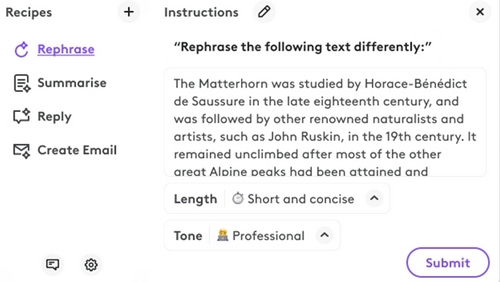
레시피 생성하기
AI Prompt Builder로 나에게 가장 유용하다고 생각되는 워크플로에 대한 커스텀 레시피를 생성할 수 있습니다. 새 레시피를 추가하려면 AI Prompt Builder 창에서 ‘+’ 아이콘을 선택합니다. 제목, 초기 프롬프트, 그리고 스타일, 복잡도, 길이 및 어조 중에서 최대 두 가지의 매개변수를 입력합니다. 매개변수를 선택하지 않고 레시피를 생성할 수도 있습니다. “5살 아이한테 설명하는 것처럼 설명해 줘”와 같은 간단한 사용 사례에서 ‘코드 리팩터링’ 등 고급 사용 사례까지 자주 사용되는 모든 프롬프트에 이 기능을 사용할 수 있습니다.
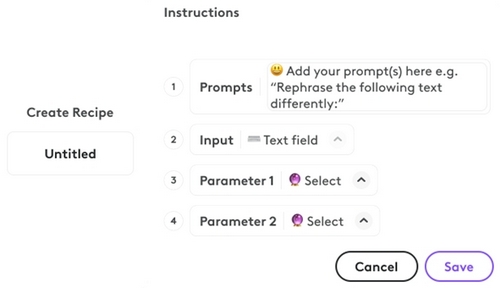
레시피 편집
제공된 레시피가 잘 맞지 않는 경우, 기존의 레시피를 편집할 수도 있습니다. AI Prompt Builder 창에서 연필 아이콘을 선택하여 레시피를 편집합니다. 프롬프트를 다른 말로 바꾸어 쓰고 드롭다운 값을 변경할 수 있습니다.
필요할 경우 언제나 원래 설정으로 재설정 가능하니 걱정하지 않으셔도 됩니다. (자세한 내용은 아래의 Logi AI Prompt Builder 설정을 참조하세요.)
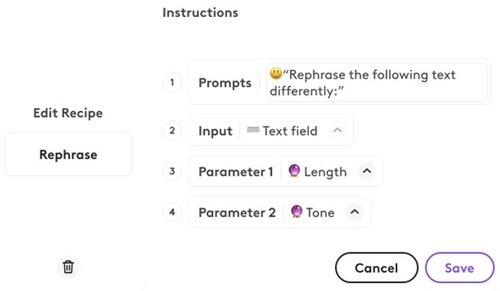
ChatGPT 직접 열기
또한 사용자는 클릭 한 번만으로 ChatGPT를 직접 열어 시간을 절약하고 효율성을 높일 수 있습니다. 대체 트리거 할당 섹션에서 설명한 바와 같이 이 창을 여는 트리거를 할당할 수 있습니다.
아래에는 간소화된 ChatGPT 보기가 나와 있습니다. 브라우저에서 일반적으로 진행하는 방식으로 ChatGPT와 상호 작용할 수 있습니다. 창 왼쪽에 있는 화살표를 클릭하여 사이드바를 열어 채팅 기록, GPT 및 개인 프로필을 표시할 수 있습니다.
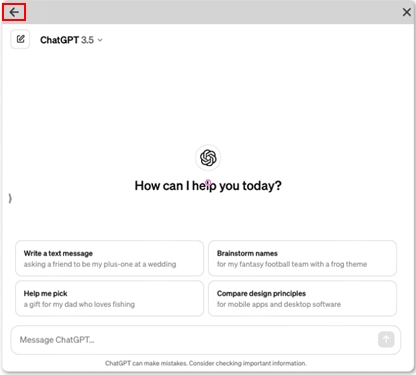
Logi AI Prompt Builder 설정
이를 통해 AI Prompt Builder와 특별히 관련된 주요 설정을 변경할 수 있습니다. 여기에서는 다음 옵션을 선택할 수 있습니다.
- Logi Options+ 열기: 필요한 경우 트리거를 업데이트할 수 있도록 Logi Options+를 엽니다.
- 언어 - AI Prompt Builder의 언어를 업데이트합니다. 여기에서 시스템 언어 또는 Logi Options+ 기본 언어를 선택할 수 있습니다.
- FAQ - 지원 페이지를 엽니다.
- ChatGPT 창에 있는 동안 ChatGPT 사이드바를 숨깁니다. (기본적으로 표시되어 있음)
- 레시피를 기본값으로 재설정 — 기본 레시피에 대한 변경 사항을 실행 취소하고 모든 커스텀 레시피를 제거합니다.
- ChatGPT에서 로그아웃— AI Prompt Builder 내에서 ChatGPT 계정에서 로그아웃합니다. 앱을 사용하려면 계정에 다시 로그인해야 합니다. 앱을 열면 ChatGPT 로그인 페이지가 표시됩니다.
- 테마를 사용하면 앱의 테마를 업데이트할 수 있습니다. OS 테마 따르기는 장치 설정과 일치하도록 하며, 라이트 또는 다크 모드를 수동으로 선택할 수도 있습니다.
- 응용 프로그램 종료 — 실행 중인 모든 요청을 중지하고 앱을 종료합니다.
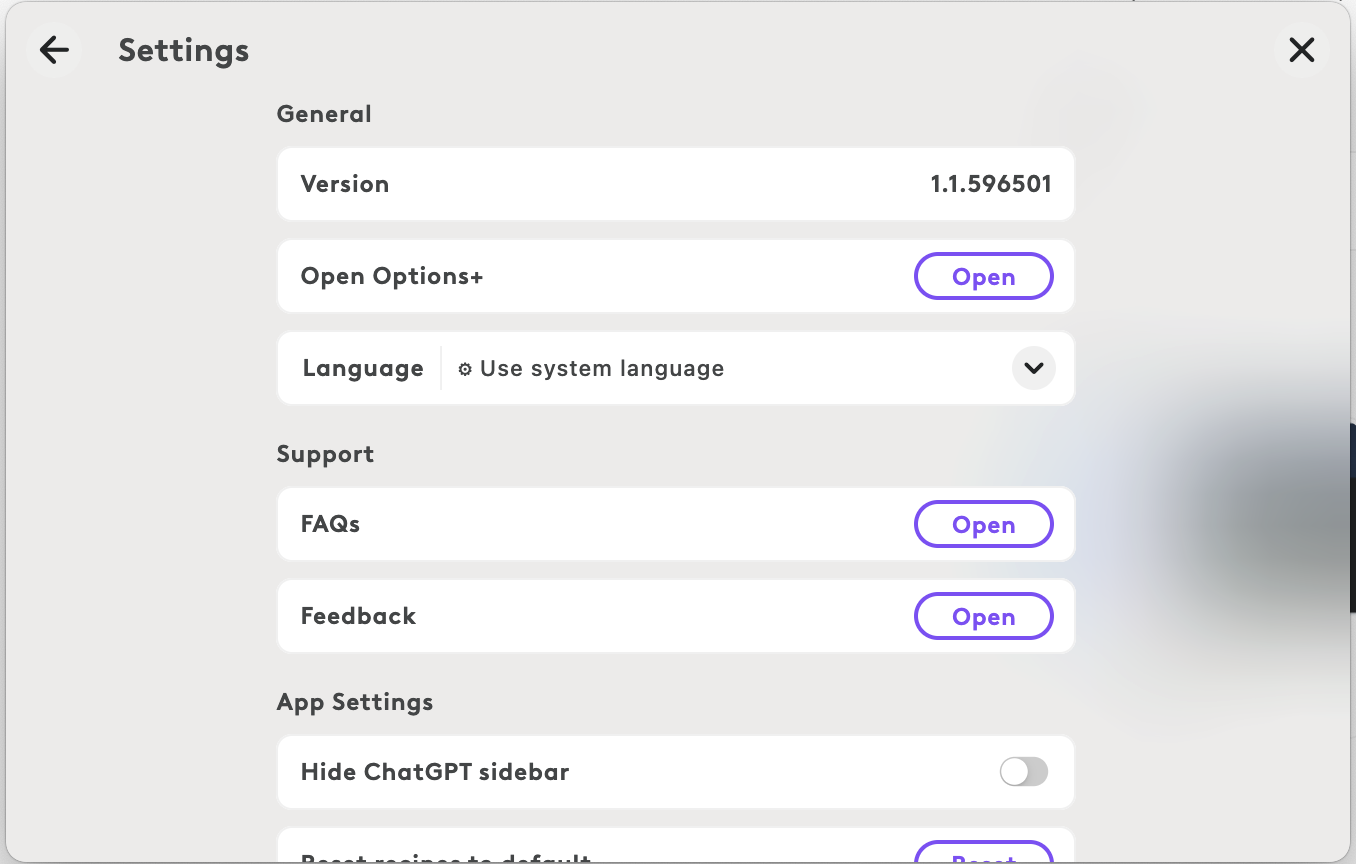
|
가용성 및 호환성 |
|
ChatGPT |
|
문제 해결 |
중요 고지: Logitech은 펌웨어 업데이트 도구를 더 이상 지원하거나 유지보수하지 않습니다. 지원되는 Logitech 장치 에는 Logi Options+ 사용을 적극 권장합니다. 전환 과정에서 도움이 필요하시면 언제든지 도와드리겠습니다.
중요 고지: Logitech은 Logitech Preference Manager를 더 이상 지원하거나 유지보수하지 않습니다. 지원되는 Logitech 장치에는 Logi Options+ 사용을 적극 권장합니다. 전환 과정에서 도움이 필요하시면 언제든지 도와드리겠습니다.
중요 고지: Logitech은 Logitech Control Center를 더이상 지원하거나 유지보수하지 않습니다. 지원되는 Logitech 장치에는 Logi Options+ 사용을 적극 권장합니다. 전환 과정에서 도움이 필요하시면 언제든지 도와드리겠습니다.
중요 고지: Logitech은 Logitech Connection Utility를 더이상 지원하거나 유지보수하지 않습니다. 지원되는 Logitech 장치에는 Logi Options+ 사용을 적극 권장합니다. 전환 과정에서 도움이 필요하시면 언제든지 도와드리겠습니다.
중요 고지: Unifying 소프트웨어는 더 이상 Logitech에서 지원하거나 유지보수하지 않습니다. 지원되는 Logitech 장치에는 Logi Options+를 사용하는 것을 적극 권장합니다. 전환 과정에서 도움이 필요하시면 언제든지 도와드리겠습니다.
중요 고지: Logitech은 SetPoint 소프트웨어를 더 이상 지원하지 않습니다. 지원되는 Logitech 장치에는 Logi Options+ 사용을 적극 권장합니다. 전환 과정에서 도움이 필요하시면 언제든지 도와드리겠습니다.
FAQ(자주 묻는 질문)
이 섹션에 사용할 수있는 제품이 없습니다
